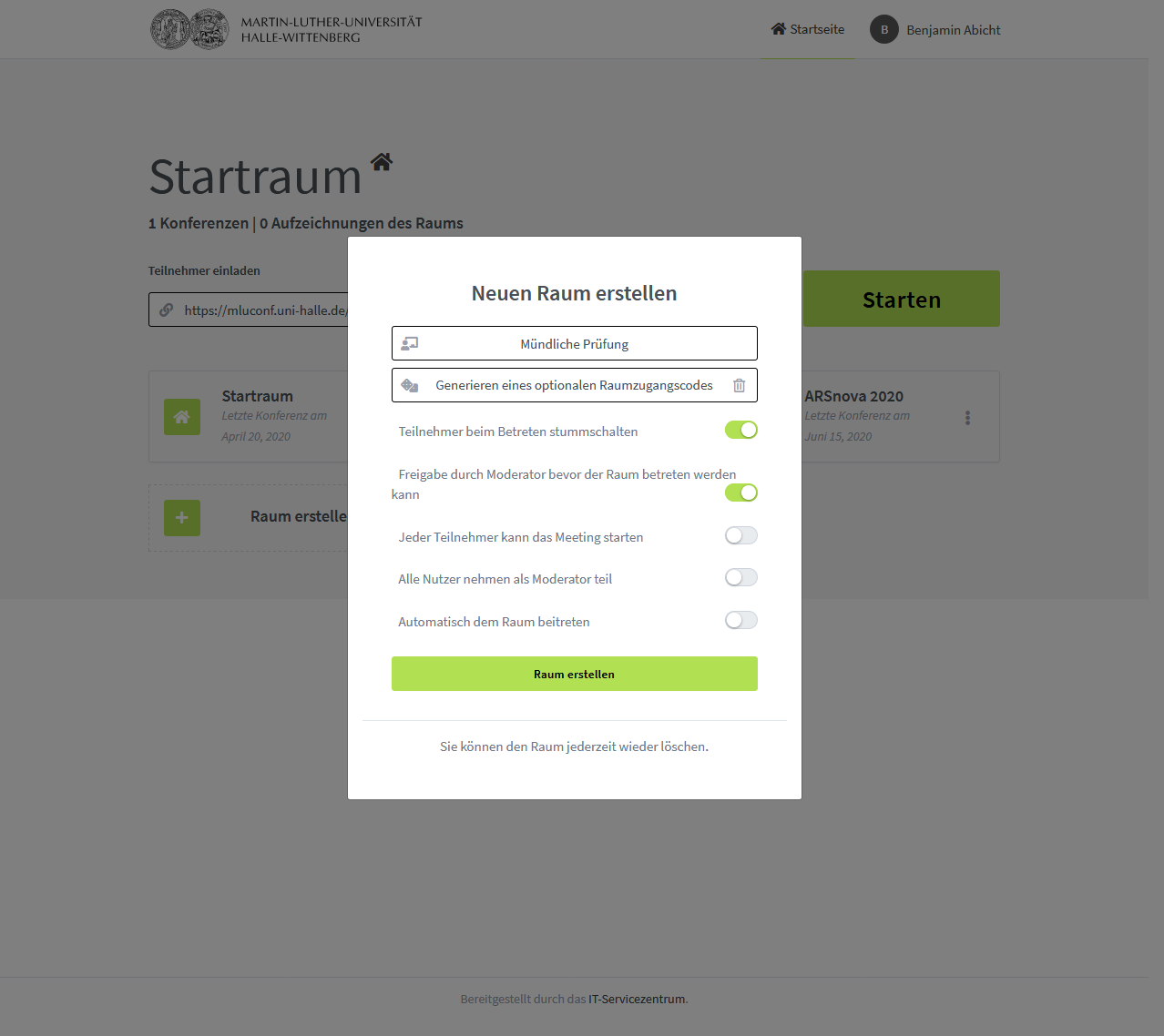Auf dieser Seite finden Sie Hinweise und Informationen zur Organisation und Durchführung von mündlichen Prüfungen in digitaler Form. Die Informationen sollen Ihnen als Hilfestellung dienen und stellen lediglich eine Empfehlung dar.
Die mündliche Prüfung per Videokonferenz unterliegt den datenschutzrechtlichen Anforderungen der Fernprüfungsordnung der Universität sowie der Fernprüfungsverordnung des Landes Sachsen-Anhalt (siehe hierzu auch die "häufig gestellten Fragen").
Portal:Onlinebetrieb/Prüfungen im Onlinebetrieb durchführen/Quickstart zu mündlichen Prüfungen über Videokonferenzsysteme: Unterschied zwischen den Versionen
Keine Bearbeitungszusammenfassung |
(FPO-Link) |
||
| Zeile 21: | Zeile 21: | ||
<div class="text"> | <div class="text"> | ||
Auf dieser Seite finden Sie Hinweise und Informationen zur Organisation und Durchführung von mündlichen Prüfungen in digitaler Form. Die Informationen sollen Ihnen als Hilfestellung dienen und stellen lediglich eine Empfehlung dar.<br> | Auf dieser Seite finden Sie Hinweise und Informationen zur Organisation und Durchführung von mündlichen Prüfungen in digitaler Form. Die Informationen sollen Ihnen als Hilfestellung dienen und stellen lediglich eine Empfehlung dar.<br> | ||
Die mündliche Prüfung per Videokonferenz unterliegt den datenschutzrechtlichen Anforderungen der <span class="plainlinks">[https:// | Die mündliche Prüfung per Videokonferenz unterliegt den datenschutzrechtlichen Anforderungen der <span class="plainlinks">[https://www.verwaltung.uni-halle.de/KANZLER/ZGST/ABL/2021/21_01_03.pdf Fernprüfungsordnung der Universität]</span> sowie der <span class="plainlinks">[https://wcms.itz.uni-halle.de/download.php?down=58202&elem=3346025 Fernprüfungsverordnung des Landes Sachsen-Anhalt]</span> (siehe hierzu auch die [[Portal:Onlinebetrieb/FAQ_Fernprüfungsordnung|"häufig gestellten Fragen"]]). | ||
</div> | </div> | ||
Aktuelle Version vom 17. Februar 2023, 12:35 Uhr
Schnellstart
Begriffserklärungen
Einführung
Mündliche Prüfungen lassen sich bei Bedarf über ein Videokonferenzsystem realisiert. An der MLU wird MLUconf für diesen Zweck empfohlen. Dabei bestimmen Sie wie gewohnt mit Ihren Studierenden einen gemeinsamen Prüfungstermin. Die Studierenden wohnen der Prüfung dabei digital in Distanz an einem Computer bei. Diese Prüfungsform eignet sich vor allem für kleinere Kohorten.
Organisation der mündlichen Prüfung
Im ersten Schritt sollten Sie frühzeitig einen Prüfungstermin mit Ihren Studierenden vereinbaren. Sie können Termine natürlich prinzipiell per E-Mail vergeben. Es ist allerdings empfehlenswert, die Terminvereinbarung ab einer gewissen Größe der Prüfungsgruppe über ein Online-Tool durchzuführen. Als Lehrperson der MLU können Sie dafür beispielsweise die Sprechstunden-Funktion in Stud.IP nutzen. Studierende können sich hierbei aus einer von Ihnen festgelegten Auswahl feste Termine buchen, die Ihnen dann als Übersicht zur Verfügung stehen. Falls Sie bereits ILIAS für Ihre digitale Lehre nutzen, können Sie die Terminvergabe auch über das ILIAS-Buchungspool-Objekt realisieren. Dieses funktioniert ähnlich der Funktion im Stud.IP. Planen Sie bei der Terminplanung Ihrer Prüfungen genügend Puffer zwischen den einzelnen Terminen ein, damit der Plan durch potentiell auftretende technische oder andere Probleme nicht zu sehr durcheinander gebracht wird.
Technischer Test vor der Videokonferenz
Es sei ausdrücklich empfohlen, dass sowohl Sie als Prüfende/r als auch die zu prüfenden Studierenden vor der eigentlichen mündlichen Prüfung einen technischen Test durchführen. Im besten Fall testen Sie dies mit einer anderen (dritten) Person, um sowohl die Funktionstüchtigkeit von Mikrofon und Kamera zu prüfen als auch eine gute Verständlichkeit zu gewährleisten. Jede/r Angehörige/r der MLU kann über die offizielle Webseite des Dienstes einen eigenen Videokonferenz-Raum eröffnen und sich darin ausprobieren. Eine Anleitung zur Einrichtung eines Raumes und zur Nutzung des Systems finden Sie hier im LLZ-Wiki. Auf dieser Seite haben wir zudem einige Hinweise zur Teilnahme an einer Videokonferenz mit MLUconf gesammelt. Weisen Sie auch Ihre Studierenden unbedingt darauf hin, eine technische Prüfung im Vorfeld vorzunehmen.
Vorbereitung der Prüfung
Als Vorbereitung auf Ihre Prüfung sollten Sie einen neuen Videokonferenz-Raum anlegen. Auch wenn das System grundsätzlich über Stud.IP und ILIAS nutzbar ist, empfehlen wir, mündliche Prüfungen direkt über die originäre Webseite des Dienstes durchzuführen, da Sie so sicherstellen können, wer der Videokonferenz beitritt. In ILIAS oder Stud.IP würden alle Kursmitglieder/innen die Videokonferenz sehen und könnten gegebenenfalls die Prüfung stören.
Bei der Einrichtung des Raumes sollten Sie folgende Einstellungen vornehmen:
| Bezeichnung | Erklärung |
|---|---|
| Teilnehmer/in beim Betreten stumm schalten | Diese Funktion sollten Sie aktivieren, damit Studierende beim Betreten zunächst Ihr Mikrofon selbst aktivieren müssen. Das vermeidet Störgeräusche und gibt den Teilnehmenden der Videokonferenz die Gelegenheit, sich vorzubereiten. |
| Freigabe durch eine/n Moderator/in bevor der Raum betreten werden kann | Auch diese Funktion sollten Sie aktivieren, damit niemand selbstständig während einer laufenden Prüfung den Videokonferenz-Raum betreten kann, sondern von Ihnen freigegeben werden muss. |
Alle anderen Einstellungen sind für den allgemeinen Ablauf einer mündlichen Prüfung nicht empfehlenswert.
Den eigentlichen Zugang zum System ermöglichen Sie Ihren Studierenden über die Weitergabe des Links zum Videokonferenz-Raum. Achten Sie bitte darauf, dass Sie zuvor den richtigen Raum ausgewählt haben! Dies können Sie über den Namen des Raums bzw. die leichte Hervorhebung des Raum-Icons prüfen. Wir empfehlen, diesen Raum-Link mit den allgemeinen Hinweisen zur Prüfung an die Studierenden weiterzugeben und dies deutlich zu kommunizieren. Den Zugang zum Raum schalten Sie erst über den Start der Videokonferenz frei.
Ablauf der Prüfung
Zum eigentlichen Prüfungstermin finden sich die prüfenden Lehrenden im Videokonferenz-Raum zusammen. Der jeweilige Prüfling ruft zu der vorher abgesprochenen Zeit den kommunizierten Link auf. Nun erhalten Sie als Prüfer/in einen Hinweis, dass jemand Ihrer Konferenz beitreten möchte. Sie können dann die/den Studierende/n in den Raum eintreten lassen und nach Feststellung der technischen Funktionstüchtigkeit mit der eigentlichen Prüfung beginnen.
Ist die Befragung abgeschlossen und Sie möchten innerhalb der Prüfungskommission über die Benotung beratschlagen, bietet MLUconf die Möglichkeit, dass Sie einen sogenannten Breakout-Raum erstellen. Nach der Erstellung sollte die Gruppe der prüfenden Lehrenden in diesen Raum wechseln, da Sie dort der Prüfling, der weiter im Hauptraum verweilt, nicht hören kann. Es ist dringend davon abzuraten, dass Sie eine/n Studierende/n in einen Breakout-Raum verschieben, da diese/r dann weiterhin Ihr Kamerabild sehen kann und selbstständig den Raum wieder verlassen könnte.
Nach Abschluss der Beratung können Sie den Breakout-Raum wieder verlassen und den Prüfling über das Ergebnis informieren. Anschließend 'entfernen' Sie die/den Studierende/n aus dem Raum und warten auf die Anfrage des nächsten Prüflings, der erneut auf Ihre Freigabe warten muss, bevor er den Raum betreten kann.
Datenschutzhinweise
Bei mündlichen Prüfungen über Videokonferenzsysteme sind bestimmte Datenschutzhinweise zu beachten.
In dieser Spalte sind Begriffserklärungen gesammelt, die sich vor allem an Neueinsteiger/innen in das Prüfen über Videokonferenzsysteme richten.
MLUconf
MLUconf ist das Videokonferenzsystem der Martin-Luther-Universität. Es handelt sich dabei um eine BigBlueButton-Installation, welche jede/r Angehörige der MLU nutzen kann. Das System steht dabei über ILIAS, Stud.IP oder auf einer eigenen Webseite zur Verfügung.
Sprechstundenfunktion in Stud.IP
Stud.IP bietet die Möglichkeit, über Ihr Profil Sprechstundentermine zu vergeben. Diese Funktion ist durchaus geeignet für die Terminvergabe einer mündlichen Prüfung 'zweckentfremdet' und für einen Prüfungstermin genutzt zu werden. Sie finden die Einstellungen zu dieser Funktion über Ihr Profil und dann "Sprechstundentermine".
Buchungspool-Objekt in ILIAS
Mit dem Buchungspool-Objekt in ILIAS können Sie recht komfortabel Ihre Prüfungstermine verwalten. Die Studierenden können dabei aus einer Liste von angebotenen Terminen frei wählen. Beachten Sie bitte, dass ein Buchungspool-Objekt auf Kurs-Ebene angelegt werden sollte und nicht beispielsweise in Untergruppen Ihres Kurses.
Breakout-Raum in MLUconf
Ein Breakout-Raum ist eine Art Nebenraum in einer Videokonferenz über MLUconf. In diesem können Teilnehmende der Videokonferenz den Raum wechseln, um getrennt von den restlichen Teilnehmenden in Austausch zu treten. Für eine mündliche Prüfung eignet sich diese Funktion vor allem für die geschlossene Beratung bezüglich der Benotung.
Technische Hinweise
Für die erfolgreiche Durchführung einer Videokonferenz sollten Sie und Ihre Studierenden folgende Hinweise beachten:
- Schließen Sie Ihr Gerät, falls möglich, mittels LAN-Kabel an. Verwenden Sie bitte kein Tablet oder Smartphone!
- Vermeiden Sie die Verwendung eines VPN-Dienstes - die Performance leidet ansonsten darunter.
- Benutzen Sie vorzugsweise ein Headset, wählen Sie dieses in den Mikrofon-/Audio-Einstellungen beim Konferenz-Beitreten aus.
- Suchen Sie sich eine möglichst ruhige Umgebung, schließen Sie bitte Fenster und Türen und vermeiden Sie Neben- und Störgeräusche.
- Schalten Sie Ihre anderen elektronischen Geräte auf "stumm".
- Sprechen Sie bitte laut, deutlich und in angemessenem Tempo. Machen Sie Pausen und lassen Sie Ihr Gegenüber aussprechen.
- Oft führen technisch bedingte Verzögerungen der Audio-Übertragung zum “ins Wort fallen”. Warten Sie lieber noch einen Moment, bevor Sie selbst sprechen.
- Bedenken Sie bitte, dass Sie von allen Konferenz-Teilnehmenden gesehen werden.
- Achten Sie bitte auf eine gute Beleuchtung, vermeiden Sie deren plötzliche Veränderung.
- Sorgen Sie bitte generell für eine barrierearme Videokonferenz: Achten Sie z. B. auf starke Hell-Dunkel-Kontraste, stellen Sie ggf. zusätzliche Materialien zur Verfügung oder nutzen Sie die Funktion der Untertitelung.
- Nutzen Sie bei Fragen bitte die integrierte Chatfunktion.
Zur Kategorieansicht wechseln